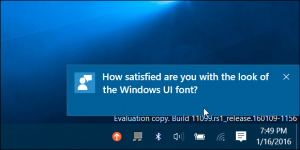როგორ გამორთოთ მეტრო სადღეგრძელოების შეტყობინებები სამუშაო მაგიდაზე
Windows 8-ით, Microsoft-მა შემოიტანა შეტყობინებების ახალი სისტემა: უჯრაში ბალონის ინსტრუმენტების რჩევების ნაცვლად, Windows 8 და Windows 8.1 იყენებენ სადღეგრძელო შეტყობინებებს, რომლებიც გამოჩნდება ეკრანის მარჯვენა მხარეს და ქრება გარკვეული პერიოდის შემდეგ დრო.
 ასეთი სახის შეტყობინებები იდეალურად ერგება Windows 8-ის თანამედროვე ინტერფეისს, რომელსაც აქვს ბრტყელი და შეხებით მეგობრული დიზაინი. თუმცა, კლასიკური Desktop სხვა ამბავია. ეს ახალი სადღეგრძელო შეტყობინებები არ გამოიყურება სამუშაო მაგიდაზე. ამ სტატიაში განვიხილავთ, თუ როგორ შეგვიძლია გამორთოთ Metro Toast-ის შეტყობინებები სამუშაო მაგიდაზე.
ასეთი სახის შეტყობინებები იდეალურად ერგება Windows 8-ის თანამედროვე ინტერფეისს, რომელსაც აქვს ბრტყელი და შეხებით მეგობრული დიზაინი. თუმცა, კლასიკური Desktop სხვა ამბავია. ეს ახალი სადღეგრძელო შეტყობინებები არ გამოიყურება სამუშაო მაგიდაზე. ამ სტატიაში განვიხილავთ, თუ როგორ შეგვიძლია გამორთოთ Metro Toast-ის შეტყობინებები სამუშაო მაგიდაზე.
რეკლამა
PC Settings აპში არის პარამეტრი სახელწოდებით "აპლიკაციის შეტყობინებების ჩვენება", რომელიც საშუალებას გაძლევთ გამორთოთ სადღეგრძელო შეტყობინებები. Windows 8-ში ის მდებარეობს კომპიუტერის პარამეტრები -> შეტყობინებები. Windows 8.1-ში Microsoft-მა გადააკეთა კომპიუტერის პარამეტრების აპი, ასე რომ თქვენ უნდა გადახვიდეთ კომპიუტერის პარამეტრების ძებნა და აპები -> შეტყობინებები.
აქ მოცემულია ნაბიჯ-ნაბიჯ მარტივი ინსტრუქციები მათი გამორთვის კომპიუტერის პარამეტრების აპის გამოყენებით:
- დააჭირეთ Win + C მალსახმობას კლავიატურაზე. ეკრანზე გამოჩნდება Charms Bar.
- დააწკაპუნეთ გადაცემათა კოლოფის ხატულაზე "პარამეტრები" და დააჭირეთ კომპიუტერის პარამეტრების პუნქტს ეკრანის ბოლოში.
- გადადით კომპიუტერის პარამეტრები -> შეტყობინებების განყოფილებაში, თუ ხართ Windows 8 RTM-ში, ან PC Settings Search and Apps -> შეტყობინებები Windows 8.1-ის შემთხვევაში.
- გამორთეთ "აპლიკაციის შეტყობინებების ჩვენება" ვარიანტი:

თუ იყენებთ Windows 8.1-ს, შეგიძლიათ ამ პარამეტრების პირდაპირ გამოტანა სპეციალური მალსახმობის საშუალებით. იხ როგორ შევქმნათ მალსახმობი Windows 8.1-ში შეტყობინებების გასახსნელად.
ალტერნატიულად, შეგიძლიათ გამოიყენოთ შემდეგი რეესტრის შესწორება თქვენს OS-ზე:
- გახსენით რეესტრის რედაქტორი (ნახე როგორ).
- გადადით შემდეგ გასაღებზე:
HKEY_CURRENT_USER\Software\Microsoft\Windows\CurrentVersion\PushNotifications
რჩევა: შეგიძლიათ წვდომა რეესტრის ნებისმიერ სასურველ კლავიშზე ერთი დაწკაპუნებით. თუ ეს გასაღები არ არსებობს, უბრალოდ შექმენით იგი.
- მარჯვენა პანელში შეცვალეთ ToastEnabled მნიშვნელობა და დააყენეთ 0. თუ ეს მნიშვნელობა არ არსებობს, თქვენ უნდა შექმნათ ახალი DWORD მნიშვნელობა და დაასახელოთ იგი სადღეგრძელო ჩართულია. ეს DWORD მნიშვნელობა პასუხისმგებელია სადღეგრძელოების შეტყობინებების ფუნქციის მდგომარეობაზე. დააყენეთ ის 0 სადღეგრძელოს შეტყობინებების გამორთვა. მათი ხელახლა გასააქტიურებლად დააყენეთ ის 1.

ბონუს რჩევა: ყველა სვეტის ზომის შესაცვლელად, რათა სწრაფად მოთავსდეს რეესტრის რედაქტორის მარჯვენა პანელში, გთხოვთ, იხილოთ შემდეგი სტატია: გამოიყენეთ ეს საიდუმლო კლავიატურის მალსახმობი, რათა მოერგოს ყველა სვეტს Explorer-ში და სხვა აპებში.
ჩამოტვირთეთ მზა რეესტრის შესწორება "გამორთეთ სადღეგრძელო შეტყობინებები".